Содержание
LED-индикатор уведомлений на смартфонах Huawei и Honor предназначен для упрощения жизни пользователей. Он позволяет определить заряд батареи и помогает своевременно узнавать о полученных сообщениях и звонках. Кроме того, световой LED-индикатор сигнализирует о важных уведомлениях и заранее выбранных пользователем пропущенных событиях. При этом его использование не обязательно, поэтому владельцы телефонов способны самостоятельно решать, нуждаются ли они в подобных оповещениях.
Цвета Led-индикатора и их расшифровка
Упомянутый выше световой индикатор может быть почти любого цвета по выбору владельца смартфона, но некоторые значки считаются базовыми. Они используются до тех пор, пока пользователь не внесёт подходящие ему изменения. К подобным уведомлениям относятся:
- красный – сообщающий о заряде батареи ниже 10%;
- мигающий красный, когда ситуация с зарядом аккумулятора становится критической (ниже 4%);
- оранжевый или жёлтый появляются при зарядке и указывают на то, что текущий уровень от 10 до 90%;
- зелёный – сообщает о превышении показателя в 90%;
- мигающий зелёный говорит о получении сообщения или пропущенном звонке.
Как включить световой индикатор на Хонор и Хуавей?
Тем, кто пока не знает, как включить индикатор на Хонор и Хуавей, стоит воспользоваться следующей инструкцией:
- нужно открыть меню настроек смартфона;
- найти на экране раздел с упоминанием приложений и уведомлений и переключиться на него;
- кликнуть по надписи «строка состояния» (на разных устройствах данная надпись способна отличаться);
- включить функцию «мигание».

В результате при включённой функции пользователи смогут своевременно узнавать о важных событиях.
Как настроить индикатор уведомлений?
Чтобы настроить работу индикатора событий на приложениях, нужно:
- открыть подходящий виджет;
- нажать на значок с изображением 3 точек для перехода в меню настроек программы;

- выбрать пункт с упоминанием уведомлений;

- изменить порядок оповещений, выбрав подходящий способ и цвет светового сигнала.


Подобную процедуру придётся повторить для каждого установленного на Android приложения.
Как поменять цвет индикатора на Honor/Huawei?
Не сложнее разобраться и в том, как изменить цвет индикатора уведомлений на Honor/Huawei. Для этого потребуется воспользоваться уже описанной выше процедурой настройки оповещения в виджетах и сменить параметры в настройках. Пользователи способны выбрать не только стандартные красный и зелёный цвета, но и непривычные, включая белый, фиолетовый, синий и некоторые другие. При этом требуется учитывать, что многое зависит от того, какая модель Huawei используется.
Что делать, если не работает индикатор уведомлений?
Если включить индикатор состояния не удалось, а лампочка не горит и не мигает, стоит сделать следующее:
- убедиться, что функция активна, через меню настроек;
- попробовать поменять цвет сигнала;
- убедиться, что телефон исправен.
Иногда встречаются противоположные ситуации: телефон не включается и горит красный индикатор. В подобных случаях рекомендуется поставить прибор на зарядку и попытаться включить его позднее.
Мигание индикатора на Honor как включить или выключить. Если вы владелец смартфона Хуавей Хонор, то вы можете включить на телефоне мигание индикатора, который оповещает о пропущенных вызовах, сообщениях и других уведомлениях. Очень полезная функция, которая даст знать, что вы пропустили важный звонок, уведомление, смс. Так же если вы не хотите видеть как мигает индикатор уведомлений можете в настройках телефона отключить его. В нашем примере мы покажем, как выключить или включить мигание индикатора на Honor 9, должно работать и на других смартфонах Хуавей Хонор.
Чтоб включить индикатор уведомлений на телефоне делаем следующие действия:
Открываем на смартфоне "Настройки".
В настройках переходим в пункт "Уведомления" (На Honor с Android 9 пункт "Уведомления", на Honor с Android 8 пункт "Приложения и Уведомления").
Далее в пункте уведомления выбираем пункт "Другие настройки уведомлений".
Теперь вы можете включить или выключить "Мигание индикатора".
Смотрите ниже на прикрепленные скриншоты где выделены нужные пункты.
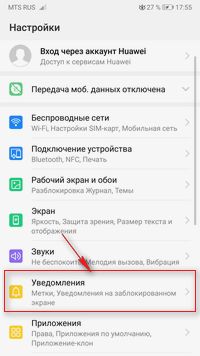
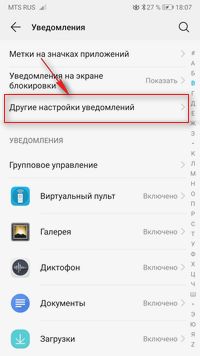
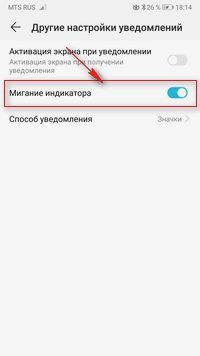
Вот так в настройках Huawei Honor включается мигание индикатора или выключается кому это не по душе. На смартфоне с Андроид 8 мигание индикатора включается в "Настройках" в пункте "Приложения и Уведомления".
Надеюсь, вы нашли нужную информацию на нашем сайте.
Не забудьте оставить отзыв и указать модель своего устройства, к которому подошла или нет инфа выше, чтоб и другим посетителям сайта осталась от вас полезная информация.
Если на вашем планшете или смартфоне мигание индикатора включается по-другому, то просим поделиться информацией ниже в отзывах, возможно, она окажется самой полезной.
- Мы будем рады, если вы оставите отзыв, полезную информацию или советы.
- Спасибо за отзывчивость, взаимную помощь и дополнительную информацию.
Добавить отзыв, дополнение к статье или полезный совет по теме страницы.
Автор:Валерий
31-10-2019
08 час. 45 мин.
Сообщение:
HONOR 7A, пропала индикация зелёным цветом поступления сообщений, горит только красный при зарядке, пункт "Другие настройки уведомлений" отсутствует, Прошу помочь.
Автор:Дмитрий
17-09-2019
21 час. 11 мин.
Сообщение:
Сам ранее искал индикатор уведомлений на Honor 10i, но это его маленький недостаток, его там просто нет. Так что с этим вопросом здесь помочь не смогут.
Автор:Оль
25-08-2019
15 час. 37 мин.
Сообщение:
Тоже не могу найти как включить индикатор. Подскажите пожалуйста! Заранее спасибо
Автор:Татьяна
25-08-2019
15 час. 06 мин.
Сообщение:
Помогите включить индикаторы на телефоне хонор 10i.
Автор:Татьяна
21-08-2019
14 час. 33 мин.
Сообщение:
Помогите как подключить или настроить индикатор на хонор 10i. Не могу разобраться. Неудобно. Заранее спасибо
Автор:Юрий
02-08-2019
08 час. 59 мин.
Сообщение:
Что то все ребята спрашивают, я тоже не нашёл. Не горит индикатор заряда батареи. Телефон Хонор 10I. В настройках нет уведомлений, Строки-Мигание индикатора. Подскажите как включить индикатор. спасибо!
Автор:Тамара
18-07-2019
08 час. 15 мин.
Сообщение:
Все нашла, спасибо за информацию.
Автор:Наталья
24-06-2019
13 час. 50 мин.
Сообщение:
Телефон Хонор 10I. Тоже нет в настройках уведомлений, Строки-Мигание индикатора. Где найти. Заранее спасибо!
Автор:Игорь
17-06-2019
11 час. 36 мин.
Сообщение:
Телефон Honor 10. Такая же проблема с неработающим световым индикатором уведомлений. В настройках он установлен, перезагрузки не помогли. Как исправить эту проблему?
Автор:Елена
15-06-2019
19 час. 43 мин.
Сообщение:
Телефон Хонор 10. Не горит световой индикатор. В настройках/уведомления и т.д. (Другие настройки уведомлений/) НЕТ такой функции. ГДЕ искать? Подскажите — ПОЖАЛУЙСТА, Очень неудобно без индикатора (приходится постоянно проверять телефон((((((((((((((((((
Led-индикаторы устанавливаются на все современные смартфоны. Один маленький светодиод передает много полезной информации (уровень заряда батареи, индикатор сообщений и уведомлений). Давайте разберемся, что означают цвета Led-индикатора на смартфонах Huawei и Honor.
Цвета индикатора и расшифровка
Поддерживаются следующие цвета: зеленый , желтый , красный , оранжевый , фиолетовый .
Расшифровка индикатора состояния:
- Красный — уровень заряда батареи опустился ниже 10%
- Мигающий красный — уровень заряда батареи менее 4%
- Зеленый — горит во время зарядки и означает, что уровень заряда более 90%
- Оранжевый (желтый) — горит во время зарядки и означает, что уровень заряда от 10% до 90%
Включение индикатора при поступающих уведомлениях
Шаг 1. Переходим в Настройки > Приложения и уведомления.

Шаг 2. Находим пункт Уведомления и строка состояния. В открывшемся окне включаем Мигание индикатора.

Теперь при пропущенных звонках или смс, индикатор будет мигать зеленым. Если подключить смартфон к зарядке — индикатор начнет показывать уровень заряда батареи.
Как изменить цвет индикатора на Huawei (Honor)
Цвет индикатора уведомлений можно поменять на один из поддерживаемых смартфоном. Давайте рассмотрим этот процесс на примере мессенджера Whatsapp.
Шаг 1. Открываем Whatsapp, находим в правом верхнем иглу иконку меню в виде трех точек и переходим в Настройки.

Шаг 2. Далее открываем пункт Уведомления > Свет. Обратите внимание, что свет можно настроить отдельно для сообщений и групп.

Шаг 3. Выбираем нужный цвет, к примеру — фиолетовый.

На Huawei Mate 20 lite мы пробовали выбрать синий цвет , но так как смартфон его не поддерживает, индикатор оставался белым. Фиолетовый поддерживается, поэтому цвет индикатора изменился.
